как обновить 1С 7.7
Исходные данные:
1. У вас уже установлена сама платформа 1С версии 7.7.
2. У вас уже установлены какие-то базы 1С 7.7.
3. У вас есть обновления баз(вообще-то, правильнее говорить конфигурации. но будем говорить "по-народному")
Задача:
1. Обновить базы 1С 7.7.
2. Обновить/установить регламентированные отчетности.
ПЕРЕД ЛЮБЫМИ ДЕЙСТВИЯМИ - СДЕЛАЙТЕ РЕЗЕРВНУЮ КОПИЮ!!!
можно просто заархивировать папку с базой.
Итак, приступим.
I. Подготовка обновлений.
Сами эти обновления бывают двух видов: обновление и полная установка.
Обновление - годится для обновления уже имеющейся базы.
Установка - годится как для обновления, так и для новой установки. Если, скажем, небыло ничего.
Для обновления годятся обе версии.
Подготовка заключается в распаковке архива. Потому что, идут они в виде zip-архива.
Поэтому:
1. Если у вас вариант "обновление" - просто разархивируйте;
2. Если вариант "установка" - установите базу. Просто запустите setup.exe в папке DISK1. Причем, во время установки, можно будет выбрать из двух вариантов установки: обновление или установка.
Так как у нас уже есть установленная база, то выберем "обновление 1С 7.7"
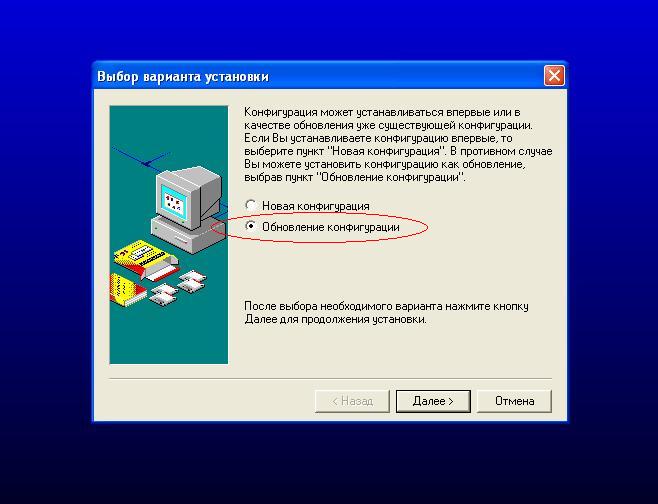
Примечание!
Перед началом обновления, перед тем, как вообще что-то начать - создайте какую-нибудь папку на диске. Например, на рабочем столе, или на диске С. В эту папку мы будем устанавливать обновления. Это - временная папка, которая нужна для промежуточных операций. После того как обновление будет закончено, эту папку нужно будет удалить.
Допустим, создадим на диске С папку 1Cupdate.
Когда установщик попросит выбрать место установки, выбираем папку, которую мы создали в самом начале. В нашем примере это - папка 1Cupdate.
Шмякаем "Дальше" и заканчиваем установку.
В процессе установки, в режиме обновления, в папку будут скопированы каталоги и файлы, необходимые для обновления. Самое важное здесь - один файл, с расширением MD. Этот файл - 1CV7.MD
На этом, подготовка обновления закончена.
II. Обновление 1С 7.7.
1. Открываем базу в режиме конфигуратора.
2. В меню "Конфигурация" выбераем пункт "Загрузить измененную конфигурацию".
3. В запросе "Открыть файл конфигурации" выбираем файл 1Cv7.MD из папки, куда мы устанавливали обновление. В нашем примере, это была папка 1Cupdate.
4. Нажимем кнопку "OK" для загрузки измененной конфигурации.
5. После завершения надо сохранить конфигурацию. Нажимаем значок дискетки в меню.
Собственно, на этом обновление самой базы закончено.
Но это не всё.
III. Обновление внешних компонентов.
1. Обновление компоненты V7Plus:
- скопировать файлы V7Plus.dll и V7Plus.als из нового релиза (в нашем примере из папки 1Cupdate) в каталог вашей информационной базы.
2. Обновление внешних форм:
- копируем папку EXTFORMS из нового релиза (в нашем примере из папки 1Cupdate) в каталог вашей информационной базы. При появлении сообщения, что такой файл уже есть - отвечаем "заменить все".
Изменения в типовых операциях при обновлении автоматически не загружаются.
Поэтому:
3. Изменения в типовых операциях:
- запустить программу в режиме 1С:Предприятие;
- открыть список типовых операций (меню "Операции - Типовые операции");
- загрузить исправления (меню "Действия - Загрузить").
- указываем на файл tmpltrns.tof в новом релизе. в (в нашем примере из папки 1Cupdate).
4. обновления поставляемого классификатора ОКОФ:
- скопировать файл okof.txt из нового релиза (1Cupdate)) в каталог вашей информационной базы.
- запустить программу в режиме 1С:Предприятие;
- открыть список справочников "Общероссийский классификатор основных фондов";
- загрузить обновления ( кнопка "Загрузить классификатор" ).
IV. Обновление регламентированной отчетности.
1. Создаем временную папку и разархивируем туда нашу отчетность.
2. Запускаем программу в режиме 1С:Предприятие (то есть - как обычно).
3. Меню "Отчеты" - > "Регламентированные".
4. Загрузить.
5. Тыкаемся в любой файл. Например, в SERVICE.EXE.
6. Отмечаем галочками все пункты. (обычно, уже выбрано).
7. Нажимем "ОК".
8. Всё. Можно закрывать.
На вопрос сохранение порядка - отвечайте как хотите. Это влияет лишь на то, какой квартал будет отображаться по умолчанию.
Обновление 1С 7.7 завершено. С чем вас и поздравляю!

Часто встречающиеся ошибки можно почитать здеь:
http://www.freeserver.su/1c/naibolee-rasprostranennye-oshibki-1C-7.7.html

